Temas Relacionados
- 01 Si formateo de disco duro se borra todo
- 02 Diferencias entre Formateo a Bajo Nivel y Alto Nivel
- 03 Descargar gratis programa para formatear disco duro
- 04 Herramienta para Formatear a Bajo Nivel
- 05 Cómo formatear USB desde CMD
- 06 Cómo formatear disco duro desde CMD
- 07 Cómo formatear la unidad C en Windows 11/10/8.1/8/7
- 08 Programa para Formatear USB
- 09 Formatear micro SD protegida contra escritura
- 10 Solución a 'No puedo formatear mi USB'
- 11 Windows No Pudo Completar El Formato
- 12 Reparar disco duro en formato RAW
- 13 Recuperar archivos de disco duro formateado
¿Qué es una unidad RAW/un disco duro externo RAW?
A veces ocurre que el disco duro de tu ordenador, un disco duro externo, una unidad flash USB, una tarjeta SD u otros dispositivos de almacenamiento externo se convierten de repente en RAW. Cuando tu disco duro se convierte en una unidad RAW, indica que tu disco duro se está convirtiendo en un sistema de archivos RAW, no formateado con un sistema de archivos compatible como NTFS o FAT32. Y los datos que contiene permanecen inaccesibles.

¿Cómo identificar un disco duro RAW? Si te encuentras en una de las siguientes situaciones, debes saber que tu disco duro (externo) se ha convertido en RAW.
- 🗂️El sistema de archivos aparece como "RAW".
- ❌Los nombres de archivo contienen caracteres extraños
- 💽Aparece el error de disco duro externo no formateado
Si te has encontrado con una de las situaciones mencionadas anteriormente, lo siguiente que necesitas saber es cómo realizar una reparación del disco RAW sin perder ningún archivo del mismo. Según nuestra experiencia, existen tres métodos para arreglar un disco duro externo RAW. Ambos se describen a continuación, y también puedes aplicar los métodos para reparar tarjeta SD RAW, y reparar unidades flash USB RAW y otros dispositivos de almacenamiento. Sigue leyendo para conocer los tutoriales detallados.
Cómo reparar unidad RAW [3 métodos]
Las formas de reparar discos RAW varían en función del estado de tu disco duro. Te presentamos tres formas que te ayudarán a realizar la reparación RAW del sistema de archivos:
| Métodos | Reseña del editor | Tiempo | Dificultad |
| Este método requiere que utilices Símbolo del sistema para reparar tu unidad RAW con el comando CHKDSK. Necesitarás la letra de la unidad RAW. | 10 minutos | ⭐⭐ | |
| Asegúrate de haber hecho una copia de seguridad de la unidad RAW o necesitarás una herramienta de recuperación de datos para evitar la pérdida de datos. | 10 minutos | ⭐ | |
| Cuando no puedas solucionar el problema por ti mismo, pide ayuda a un equipo profesional de recuperación de datos. | 1-2 semanas | ⭐ |
Método 1. Reparar disco duro externo RAW sin formatear
Si la unidad muestra RAW pero sigue teniendo una letra de unidad, puedes intentar arreglar el disco duro RAW sin formatearlo utilizando CMD. Con CHKDSK, tienes la oportunidad de arreglar tu disco duro RAW sin formatearlo. Algunas personas podrían decir que CHKDSK no está disponible para discos RAW, pero eso no es cierto. Si tu disco duro externo aparece con una letra de unidad, puedes utilizar CMD para intentar arreglarlo. Si tu disco duro externo aparece como RAW sin letra de unidad, sigue el Método 2.
- Advertencia
- Ejecutar chkdsk puede, con suerte, solucionar el problema de la unidad RAW, sin embargo, también puede provocar la pérdida total de datos. Por lo tanto, realiza la recuperación de datos por adelantado, y luego continúa con el método CMD.
Paso 1. Conecta tu disco duro externo RAW al ordenador.
Paso 2. Haz clic en el icono "buscar" de la barra de tareas y escribe cmd. A continuación, haz clic con el botón derecho en "Símbolo del sistema" y elige "Ejecutar como administrador".
Paso 3. Introduce chkdsk G: /f y pulsa Enter para arreglar tu disco duro externo RAW. (G es la letra de unidad de tu disco RAW).
Tras el proceso de reparación, puedes abrir la Administración de discos para comprobar si tu disco duro está reparado. Si CHKDSK no funciona, no te preocupes. Puedes reparar tu disco duro externo RAW siguiendo el método que se indica a continuación. También puedes consultar el siguiente pasaje para solucionar los problemas de CHKDSK:

El tipo de sistema de archivos es RAW, CHKDSK no está disponible para unidades RAW
Aparece el mensaje de error 'El tipo de sistema de archivos es RAW. Chkdsk no está disponible para unidades RAW'? Leer más >>
Método 2. Reparar unidad RAW: Formatear disco duro externo RAW a NTFS sin perder datos
Una forma sencilla de hacerlo es recuperar primero los datos del disco duro externo RAW y luego formatearlo a NTFS u otro sistema de archivos que te guste. Como ya hemos dicho, RAW significa que tu disco duro externo no está formateado. Por tanto, la forma directa de solucionarlo es formatear la unidad RAW a NTFS, FAT32 u otros sistemas de archivos disponibles. Sin embargo, como todos sabemos, el formateo provoca inevitablemente la pérdida de datos en tu dispositivo de almacenamiento. Para evitar la pérdida de datos, puedes utilizar el 100% seguro EaseUS Data Recovery Wizard para recuperar tus archivos antes o después del proceso de formateo.
Como uno de los mejores programas de recuperación de datos para Windows, EaseUS Data Recovery Wizard podrá recuperar datos de unidad RAW de forma segura y rápida. Después, podrás formatear tu disco duro externo RAW a NTFS sin preocuparte de perder archivos. Este software puede ser útil cuando realizas una recuperación de datos de unidad de USB en formato RAW o solucionas problemas de otros dispositivos de almacenamiento.
- Nota:
- Es mejor recuperar los datos antes de formatear el disco duro externo RAW a NTFS u otros sistemas de archivos.
- Aunque no puedas acceder a los datos del disco duro RAW desde el ordenador, el software de recuperación de datos puede acceder a ellos y recuperarlos por ti.
Primero, recupera los datos del disco duro RAW:
A continuación encontrarás un tutorial en vídeo y los pasos detallados. Sigue uno de ellos para restaurar los archivos de tu disco duro inmediatamente.
- 00:00 Introducción a los errores de la unidad RAW
- 01:14 Cómo comprobar el estado de la transmisión
- 03:04 Solucionar el problema de la unidad RAW
¡Puedes recomendar EaseUS Data Recovery Wizard a más usuarios que tengan el mismo problema que tú!
Pasos detallados para recuperar archivos de una unidad RAW con EaseUS Data Recovery Wizard:
Paso 1. Ejecute EaseUS Data Recovery Wizard, seleccione el disco raw donde ha perdido datos y pulse en el botón "Buscar datos perdidos".

Paso 2. Primero va a hacer un escaneo rápido para encontrar los archivos borrados, una vez terminado, se iniciará otro escaneo profundo de forma automática para buscar más archivos perdidos que pierden su nombre o ruta. El tiempo que tardará depende de la capacidad del disco duro.
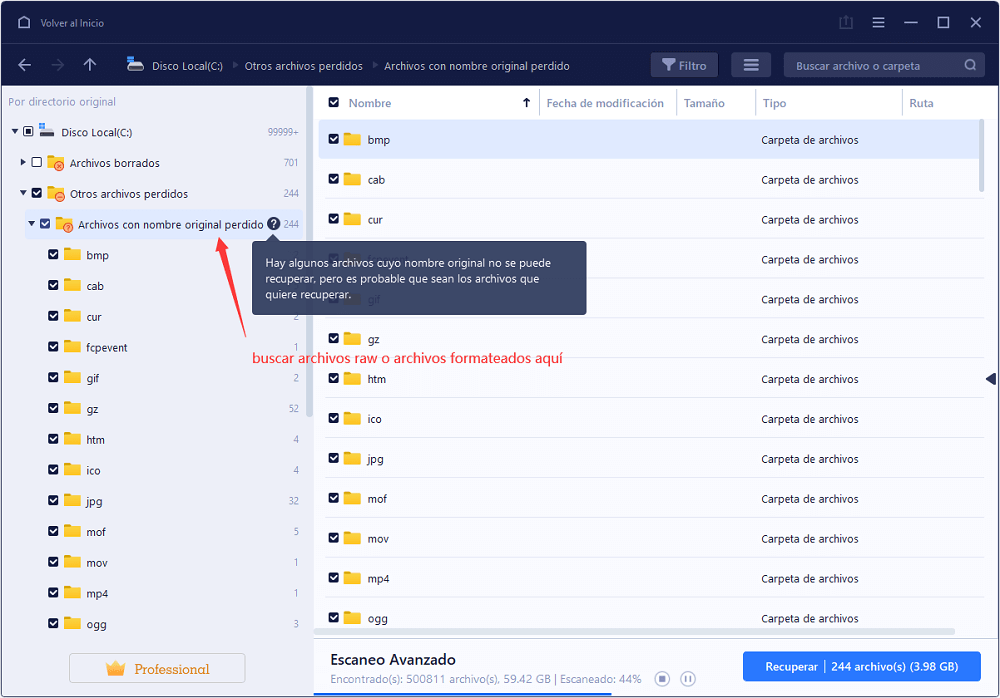
Paso 3. Cuando termina el escaneo, puede primero a comprobar la opción Archivos RAW para buscar lo que desee. Puede previsualizar los archivos encontrados haciendo clic sobre ellos , luego marque aquellos archivos que quiera recuperar y haga clic en "Recuperar" para recuperarlos una vez. Tenga en cuenta que debe elegir un lugar diferente al original para evitar el riesgo de sobrescribir datos.

Esta solución también es aplicable a recuperar archivos de USB RAW y a la recuperación de pen drive RAW. Aparte de la recuperación de discos RAW, este software también es capaz de recuperar datos en otras situaciones, como recuperar archivos borrados tras vaciar la Papelera de Reciclaje, recuperar tarjeta SD formateada, restaurar datos perdidos tras reinstalar el SO, y mucho más. Merece la pena descargar EaseUS Data Recovery Wizard en tu ordenador para minimizar la posibilidad de pérdida de datos.
A continuación, formatea el disco duro RAW a NTFS:
Después de haber recuperado con éxito los archivos del disco duro externo RAW, puedes formatear el disco externo a NFTS. Una vez formateado, el disco será normal y utilizable.
Paso 1. Conecta tu disco duro externo RAW al ordenador.
Paso 2. Ve a "Este PC" > "Administrar" > "Administración de discos".
Paso 3. Busca y haz clic con el botón derecho en el disco duro RAW y elige "Formatear".
Paso 4. Selecciona el sistema de archivos (NTFS) y asigna una letra de unidad a tu disco duro.
Paso 5. Haz clic en "Iniciar" para formatear tu disco duro RAW. Cuando se haya completado el formateo, haz clic en "Aceptar".
¡No olvides compartir este útil tutorial con más usuarios!
Método 3. Reparar disco duro externo RAW con los servicios de recuperación RAW
También puedes probar una forma eficaz de arreglar el disco duro externo RAW y recuperarlo utilizando el servicio de recuperación de datos.
Servicios de recuperación de RAW de EaseUS
Haz clic aquí para ponerte en contacto con nuestros expertos y obtener una evaluación gratuita
Consulta con los expertos en recuperación de datos de EaseUS para obtener un servicio de recuperación RAW manual personalizado. Podemos ofrecerte los siguientes servicios tras un diagnóstico GRATUITO:
- Repara la unidad RAW dañada sin formatear
- Recupera datos de unidades RAW, incluidas las cifradas con BitLocker
- Recupera una partición RAW, un USB RAW, una unidad flash RAW, un disco duro externo RAW, etc.
Preguntas frecuentes sobre la unidad RAW
Hay algunas preguntas y respuestas relacionadas con las unidades RAW y NTFS. Sigue leyendo para obtener más ayuda.
1. ¿Se puede recuperar la unidad RAW?
Sí. Puedes ejecutar una recuperación de unidad RAW con el software de recuperación de datos de EaseUS:
- Selecciona y escanea la partición RAW
- Previsualizar los datos encontrados del resultado del escaneo
- Recuperar datos de una partición RAW
2. ¿Cómo convierto RAW a NTFS?
Para convertir RAW a NTFS sin pérdida de datos:
Paso 1. Ejecuta EaseUS Data Recovery Wizard para recuperar los datos
Paso 2. Convierte RAW a NTFS con las líneas de comando:
- Diskpart
- H: /FS :NTFS
3. ¿Qué causa una unidad RAW?
Muchas razones pueden hacer que un disco duro externo se convierta en RAW:
- El sistema de archivos no es compatible con el sistema operativo.
- Se ha dañado la estructura del sistema de archivos.
- Una partición es una parte de un volumen extendido o RAID.
¿Ha sido útil esta página?
Artículos Relacionados
-
Descargar Gratis Software de Recuperación de Datos de Tarjeta de Memoria Versión Completa Crack
![author icon]() Luna/2025/09/23
Luna/2025/09/23 -
Soluciones para 'Puertos USB no funcionan' en Windows
![author icon]() Luna/2025/09/23
Luna/2025/09/23 -
Cómo recuperar fotos borradas de la tarjeta SD de Android
![author icon]() Pedro/2025/09/23
Pedro/2025/09/23 -
Recuperar Fotos Borradas de una Cámara Sony
![author icon]() Luna/2025/09/23
Luna/2025/09/23
